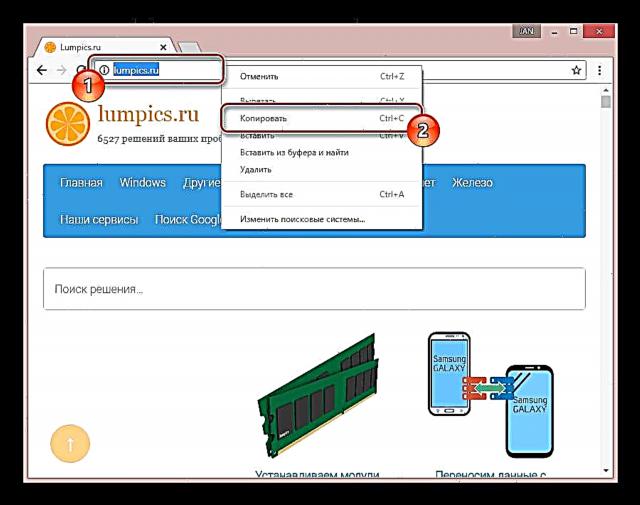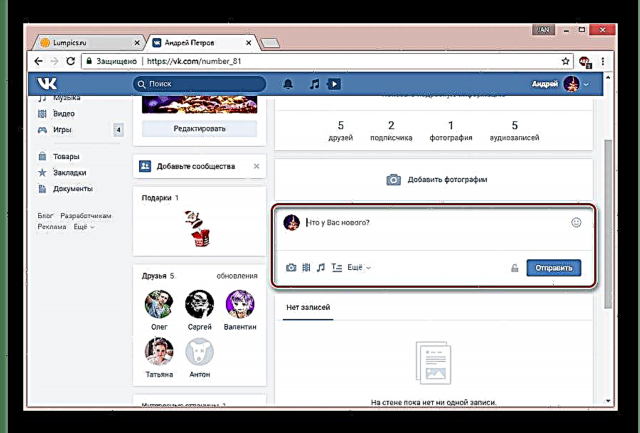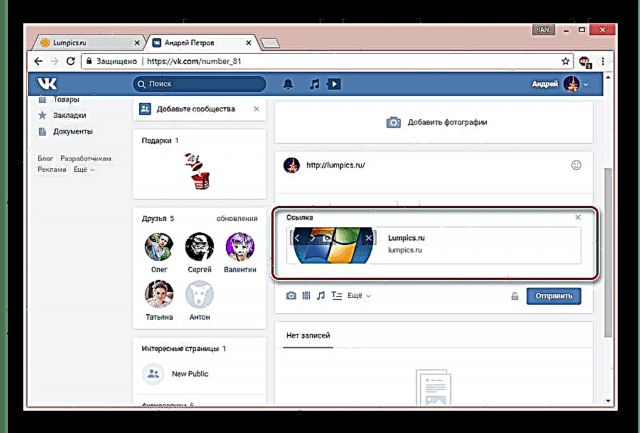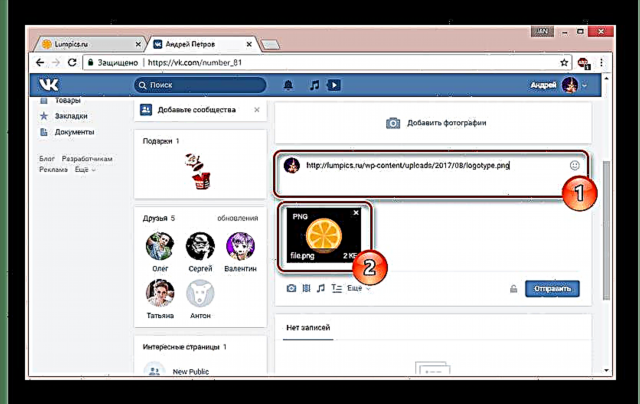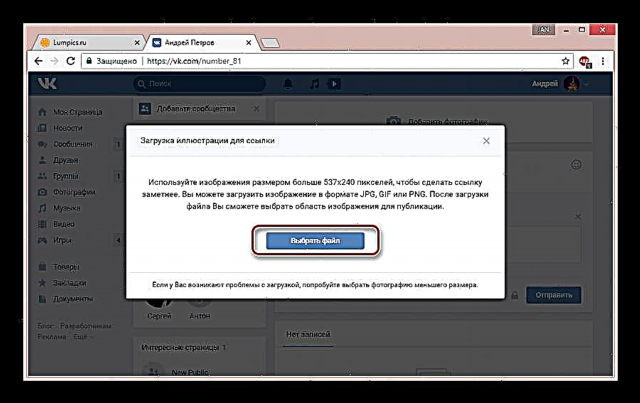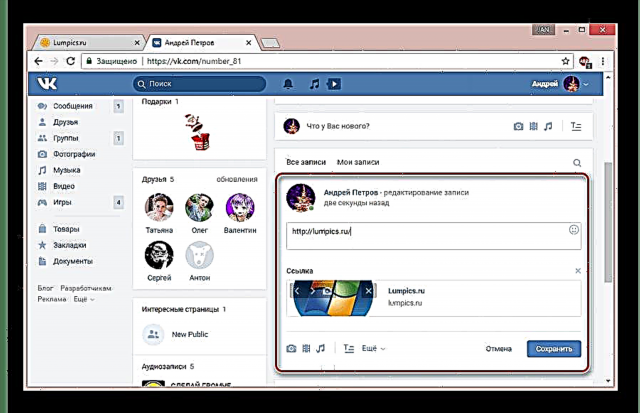VKontakte လူမှုကွန်ယက်တွင်ပုံများပါသည့်ပို့စ်များကိုမကြာခဏတွေ့နိုင်သည်၊ ၎င်းသည်အခြား VK အပိုင်းသို့မဟုတ်တတိယပါတီဆိုဒ်ဖြစ်စေသင်ကိုအခြားနေရာတစ်နေရာသို့ပို့ပေးသည်။ နောက်ပြီးဒီအတွင်းမှာသင်ဘယ်လိုအကောင်အထည်ဖော်မလဲဆိုတာကိုပြောကြမယ်။
ရုပ်ပုံကိုလင့်ခ်လုပ်ပါ
ယနေ့ထိဤဥပမာကိုဖန်တီးရန် VKontakte site ၏ပုံမှန်အင်္ဂါရပ်များနှင့်သင်လုံးဝကန့်သတ်နိုင်သည်။ ဤကိစ္စတွင်ရလဒ်အတွက်သင်၏လိုအပ်ချက်ပေါ် မူတည်၍ သင်တစ်နည်းနည်းနှင့်နည်းလမ်းများကိုတစ်ပြိုင်တည်းသုံးနိုင်သည်။
စာသားချိတ်ဆက်မှုစာသားတစ်ခုလုပ်နည်း
Method ကို 1: အသစ် Entry
ဤနည်းသည်ပုဂ္ဂိုလ်ရေးပရိုဖိုင်းနံရံနှင့်လူထုအစာကျွေးခြင်းနှစ်ခုလုံးအတွက်ဖြစ်နိုင်ချေရှိသောအကောင်အထည်ဖော်မှုကြောင့်တစ်ခုတည်းသောအရာဖြစ်သည်။ ထို့အပြင်သင်သည်အခြား VK အသုံးပြုသူတစ် ဦး ၏စာမျက်နှာပေါ်တွင် URL တစ်ခုပါသောဓာတ်ပုံကိုတင်နိုင်သည်၊ သို့သော်သီးသန့်တည်ရှိမှုကန့်သတ်ချက်များမရှိပါ။
- ဦး စွာသင် browser ၏လိပ်စာဘားမှကူးယူခြင်းဖြင့်ပုံအတွက် link တစ်ခုပြင်ဆင်ထားရန်လိုအပ်သည်။ သို့သော် URL အပြည့်အစုံအစား၊ အတိုကောက်ဗားရှင်းသည်လည်းသင့်တော်သည်။ သို့သော်ရုပ်ပုံကိုမှန်ကန်သောလိပ်စာတစ်ခုတည်းနှင့်သာတွဲဖက်နိုင်သည်ကိုသတိပြုပါ။
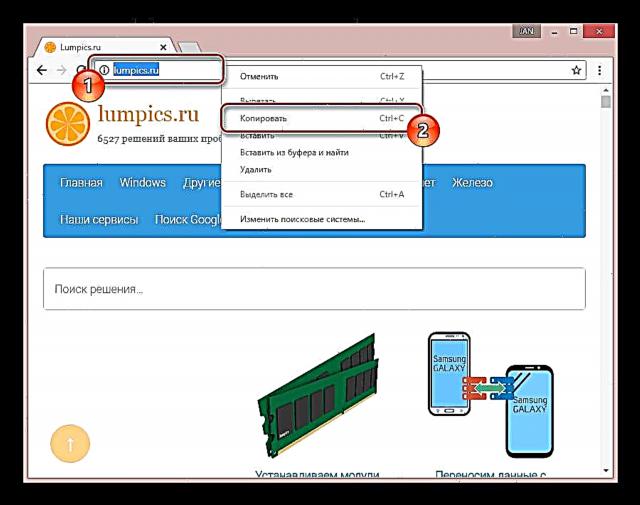
နောက်တဖန်ကြည့်ရှုပါ - VK လင့်ခ်ကိုဘယ်လိုတိုစေမလဲ
ဤနည်းလမ်းနှင့်နောက်ဆက်တွဲအားလုံးတို့၏ရှေ့တွင်၊ ရှေ့ဆက်ကိုဖယ်ရှားနိုင်သည်။ "http" နှင့် "www".
- စာမူအသစ်တပုဒ်ကိုဖန်တီးပါ၊
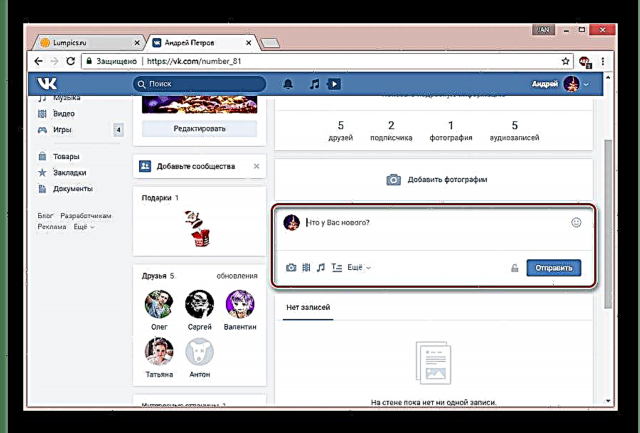
ဆက်ဖတ်ရန်။ VK မှတ်တမ်းတစ်ခုဖန်တီးနည်း
- အဓိကစာသားအကွက်ကိုကူးယူထားသည့်လင့်ခ်တစ်ခုဖြင့်ဖြည့်ပါ။

လိပ်စာကို clipboard မှအတိအကျထည့်ရမည်၊
- ယခုစာမူ၏အောက်ခြေတွင်စာသားဖော်ပြချက်ပါသောအလိုအလျောက်ရွေးချယ်ထားသောပုံပါသောပိတ်ဆို့မှုအသစ်တစ်ခုပေါ်လာလိမ့်မည်။
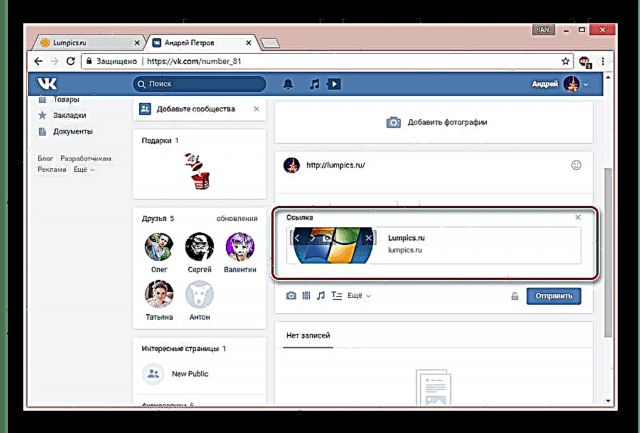
ဤအချက်မှာသင် link ၏စာသားဗားရှင်းကိုဖယ်ရှားနိုင်သည်။
- preview ကိုမူကွဲအမျိုးမျိုးဖြင့်ပြောင်းလဲနိုင်သည်။
- သငျသညျပုံဥပမာမှတိုက်ရိုက် URL ကိုပေးလျှင်, သူကပုံမှန်ပူးတွဲဖိုင်အဖြစ်ပို့စ်တွင်ထည့်သွင်းလိမ့်မည်။
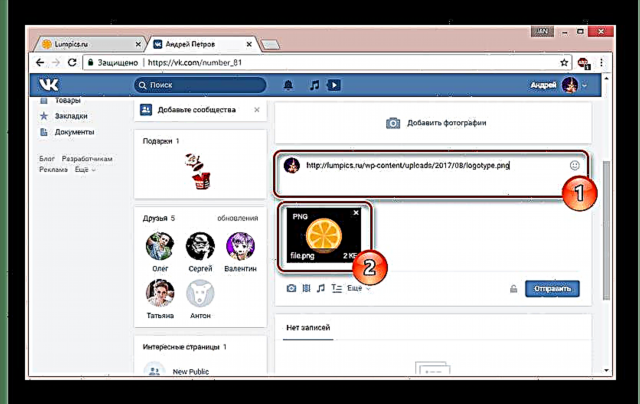
ထောက်ခံသည့် hosting မှဗီဒီယိုများနှင့်လည်းအလားတူပင်။
- preview ကိုထပ်မံထည့်ရန်အတွက် icon ကိုနှိပ်ပါ "သင်၏ပုံဥပမာကိုရွေးချယ်ပါ".
- ပေါ်လာသည့် ၀ င်းဒိုးတွင်၊ ကိုနှိပ်ပါ "ဖိုင်ရွေးရန်" နှင့်ပူးတွဲပုံရိပ်ဖို့လမ်းကြောင်းကိုသတ်မှတ်။
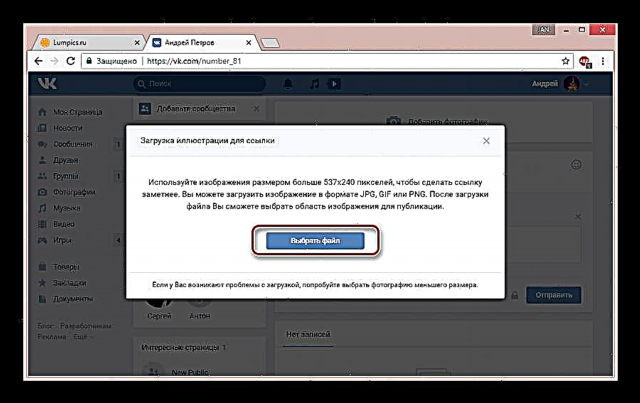
VK site သည်ဖိုင်အရွယ်အစားကိုကန့်သတ်ခြင်းမရှိသော်လည်းအနည်းဆုံး ၅၃၇ × ၂၄၀ ပစ်ဇယ်ပြထားသောပုံဥပမာတစ်ခုကိုအသုံးပြုခြင်းသည်အကောင်းဆုံးဖြစ်သည်။
- download လုပ်ပြီးသည်နှင့်ရွေးချယ်ထားသော tool များသုံးပြီးပုံ၏လိုချင်သောareaရိယာကိုရွေးပါ။
- ရလဒ်အနေနှင့်ရုပ်ပုံပါသော link တစ်ခုအား text block အောက်တွင်ဖော်ပြလိမ့်မည်။
- ပုံနှိပ်ထုတ်ဝေသောစာမူသည် URL နှင့်ဓာတ်ပုံနှင့်သက်ဆိုင်သည့်ပူးတွဲဖိုင်တစ်ခုရရှိလိမ့်မည်။





အထက်ဖော်ပြပါအရာအားလုံးအပြင်ထပ်မံစဉ်းစားစရာအချို့ကိုစဉ်းစားသင့်သည်။
- သင့်တွင်မှတ်တမ်းများကိုတည်းဖြတ်ရန်ခွင့်ပြုချက်ရှိပါက၎င်းတို့ကိုပြောင်းလဲနေစဉ် link ကိုတိုက်ရိုက်ထည့်နိုင်သည်။
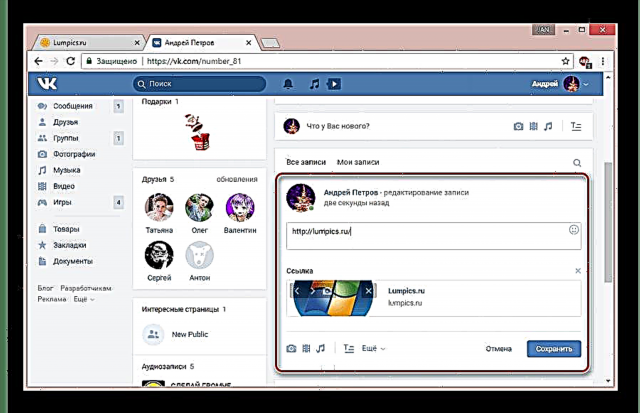
နောက်တဖန်ကြည့်ရှုပါ - VK အချက်အလက်များကိုမည်သို့တည်းဖြတ်နိုင်သည်
- ပို့စ်အသစ်ကိုဖန်တီးစဉ်နှင့်မှတ်ချက်များနှင့်အလုပ်လုပ်သောအခါ URL ရှိသည့်ရုပ်ပုံကိုထုတ်ဝေနိုင်သည်။
- တွေ့ဆုံဆွေးနွေးရေးများအနေဖြင့်၊ လင့်ခ်အတွက်ပုံဥပမာတစ်ခုကိုသီးခြားဒေါင်းလုပ်ရယူရန်သို့မဟုတ်ရွေးချယ်ရန်အခွင့်အလမ်းမရှိပါ။


ဘယ်လိုပဲလုပ်ဆောင်ပါစေသတိရပါ၊ ဂရပ်ဖစ်အကြောင်းအရာနှင့်ချိတ်ဆက်ထားသည့်လင့်ခ်တစ်ခုအားစံချိန်တင်ထည့်နိုင်သည်။
နည်းလမ်း ၂။ မှတ်စု
အကြောင်းပြချက်အချို့အတွက်ပထမရွေးချယ်မှုသည်သင့်အားမသင့်တော်လျှင်အပိုင်းကို ဖြတ်၍ ဓာတ်ပုံတစ်ပုံနှင့် URL ထည့်နိုင်သည် "မှတ်စုများ"။ ဤကိစ္စတွင်ဤနည်းသည်ပရိုဖိုင်းနံရံပေါ်ရှိသတင်းများအတွင်း၌သာအသုံးပြုရန်သင့်တော်သည်။
VK မှတ်စုများကိုဖန်တီးခြင်းနှင့်ဖျက်ခြင်းကိုလည်းကြည့်ပါ
- အထက်ပါညွှန်ကြားချက်များကို အခြေခံ၍ စံချိန်အသစ်တစ်ခုဖန်တီးရန်မှတ်စုတစ်ခုထည့်ပါ။
- ပြတင်းပေါက်ဖွင့်လှစ်ပြီးနောက် မှတ်စုရေးပါ အဓိကအကြောင်းအရာပြင်ဆင်ပါ။
- သင့်လျော်သောinရိယာရှိလက်ျာခလုတ်ကိုနှိပ်ခြင်း၊ toolbar ပေါ်ရှိအိုင်ကွန်ကိုရွေးချယ်ပါ "ဓာတ်ပုံထည့်ပါ".
- ပြတင်းပေါက်မှာ "ဓာတ်ပုံများပူးတွဲခြင်း" ခလုတ်ကိုနှိပ်ပါ "ဓာတ်ပုံတင်ပါ"ထို့နောက်အလိုရှိသောပုံဥပမာကိုဖွင့်ပါ။
- Editpace workspace ပေါ်ရှိပုံကိုနှိပ်ပါ။
- ပုံ၏အရွယ်အစားနှင့်အခြားစာသားနှင့်ပတ်သက်သောအဓိကသတ်မှတ်ချက်များကိုသတ်မှတ်ပါ။
- စာသားအကွက်ရန် Link site ပေါ်တွင်သင်လိုချင်သောစာမျက်နှာ၏ URL အပြည့်အစုံကိုကူးထည့်ပါ။
- VKontakte ဝက်ဘ်ဆိုက်အတွင်းသတ်သတ်မှတ်မှတ်နေရာတစ်ခုကိုသင်ညွှန်ပြခဲ့ပါကဤ link ကိုတိုစေနိုင်သည်။ သို့သော်၎င်းအတွက်ဝီကီ markup mode ကိုအသုံးပြုခြင်းသည်အကောင်းဆုံးဖြစ်သည်။ ၎င်းကိုနောက်ပိုင်းတွင်ကျွန်ုပ်တို့ဆွေးနွေးမည်။
- သင်သည်ပုံကိုပြင်ဆင်ခြင်းပြီးဆုံးသည် သိမ်းဆည်းပါ.
- ပိတ်ပင်တားဆီးမှုအပေါ်နှိပ်ခြင်းအားဖြင့်အယ်ဒီတာမှထွက်။ "မှတ်စုကိုသိမ်းပြီးပူးတွဲပါ".
- ထိုကဲ့သို့သော entry ကိုထုတ်ဝေပြီးနောက်, မှတ်စုကြည့်ရှုပြတင်းပေါက်ရှိယခင်လုပ်ငန်းများ၌ပုံရိပ်နှင့်အတူonရိယာအပေါ်ကိုကလစ်နှိပ်ပါအားဖြင့် link ကိုလည်ပတ်ကြောင်းစစ်ဆေးရန်ဖြစ်နိုင်သည်။










အကယ်၍ သင်သည်အခက်အခဲများကြုံတွေ့ရပါကထိုကဲ့သို့သောအချိတ်အဆက်များ၏လုပ်ဆောင်မှုတွင်ပိုမိုတည်ငြိမ်မှုကိုရရှိစေမည့်အောက်ပါနည်းလမ်းကိုသတိပြုသင့်သည်။ ဤအရာသည်အကူအညီမဖြစ်လျှင်သင်၏မေးခွန်းများကိုမှတ်ချက်များတွင်မေးပါ။
နည်းလမ်း ၃ - ဝီကီ Markup
wiki markup ကိုလူမှုကွန်ရက်တွင် VK လူမှုအသိုင်းအဝိုင်းတွင်အထူးသဖြင့်လူထုအတွက်အထူးအရေးကြီးသောနေရာများတွင်သာသုံးနိုင်သည်။ ဤဘာသာစကားကို အသုံးပြု၍ စာသားနှင့်ဂရပ်ဖစ်မီနူးကိုအကောင်အထည်ဖော်ရန်ဖြစ်နိုင်သည်။
ကိုလည်းကြည့်ပါ။ VK menu ကိုမည်သို့ဖန်တီးရမည်နည်း
အုပ်စုတစ်ခု၏အပိုင်းတွင်၎င်းသည်လုပ်ဆောင်နိုင်စွမ်းကိုကိုယ်တိုင်အသုံးပြုရန်လိုအပ်လိမ့်မည်၊

ဆက်ဖတ်ရန်။ VK ဝီကီဖန်တီးခြင်း
ပုံမှန်အားဖြင့်၊ ဝီကီ markup အယ်ဒီတာသည်ကျွန်ုပ်တို့ဒုတိယနည်းလမ်းတွင်ပြသခဲ့သည်နှင့်အပြည့်အဝကိုက်ညီသည်။ တစ်ခုတည်းသောခြားနားချက်မှာအပိုအဆင်ပြေသော debugging နှင့် access control အတွက်အထူးဒီဇိုင်းပြုလုပ်ထားသောကဏ္sectionsများဖြစ်သည်။
- အိုင်ကွန်ကိုသုံးပါ "ဓာတ်ပုံထည့်ပါ" အကယ်၍ အဆင့်မြင့် markup ဆက်တင်ကိုသင်စိတ်မဝင်စားပါက၊ အထက်တွင်ဖော်ပြထားသည့်နည်းလမ်းကို အသုံးပြု၍ URL နှင့်ပုံကိုထည့်ပါ။
- သို့မဟုတ်ပါက toolbar ပေါ်ရှိအမှတ်အသားပါသောအိုင်ကွန်ကိုရွေးချယ်ပါ "ဝီကီ markup မုဒ်".

wiki markup ဘာသာစကား၏ syntax အပေါ် အခြေခံ၍ ဤ mode ရှိအကြောင်းအရာအားလုံးကိုထည့်သွင်းရမည်။
- ပုံဥပမာတစ်ခုအဆင်ပြေစွာတင်ရန်အတွက်ခလုတ်ကိုနှိပ်ပါ "ဓာတ်ပုံထည့်ပါ".

စောစောက VK site သို့တင်ထားသောဓာတ်ပုံများနှင့်မည်သည့်အယ်လ်ဘမ်တွင်မဆိုသိမ်းဆည်းနိုင်သည်။
- ဓာတ်ပုံကိုကူးယူပြီးနောက်အယ်ဒီတာ၏အလုပ်နေရာတွင်အလိုအလျောက်ထုတ်လုပ်ထားသောကုဒ်ပေါ်လာလိမ့်မည်။
[[photoXXX_XXX | 100x100px; noborder |]] - အသုံးပြုသူအပြောင်းအလဲများမပြုလုပ်ဘဲရုပ်ပုံသည်မြင်ကွင်းအပြည့်ကြည့်ရှုသည့်နေရာတွင်ဖွင့်လှစ်လိမ့်မည်။
- ကျွန်ုပ်တို့၏ဥပမာနှင့်အညီသင်၏ဒေါင်လိုက်ဘားတန်းပြီးနောက်သင့် link ကိုထည့်နိုင်သည်။
| 100x100px; noborder | သင်၏ link]] - သင် link ကိုနှိပ်ခြင်းအားဖြင့်ကုဒ်၏လုပ်ဆောင်နိုင်စွမ်းကိုစစ်ဆေးနိုင်သည် "Preview" တပ်မက်လိုချင်သောရုပ်ပုံသည်သင်ညွှန်ပြထားသောစာမျက်နှာသို့ပြန်သွားရန်သေချာစေရန်။
- နောင်တွင်အဖွဲ့သို့လာရောက်လည်ပတ်သူတစ် ဦး စီသည်လင့်ခ်များကိုသုံးနိုင်သည်။






VKontakte ကွန်ရက်စာမျက်နှာ၏အတွင်းပိုင်းစာမျက်နှာများကိုသတ်မှတ်သောအခါ၊ သင်သည် URLs များကိုအတိုကောက်ပြုလုပ်နိုင်ပြီး၊ ဒိုမိန်းအမည်ကိုလျစ်လျူရှုကာ၊ ထူးခြားသောအမှတ်အသားဖြင့်အခန်းကဏ္ the များ၏အမည်ကိုသာထားခဲ့နိုင်သည်။

အဆိုပါသတ်မှတ်ချက်ကိုအောက်ပါအတိုကောက်ခွင့်ပြု:
Idxxx- အသုံးပြုသူစာမျက်နှာ၊စာမျက်နှာ -XXX_XXX- ဝီကီအပြင်အဆင်၊ခေါင်းစဉ် - XXX_XXX- ဆွေးနွေးချက်ပါတဲ့စာမျက်နှာ၊ClubXXX- အုပ်စု၊PublicXXX- အများသုံးစာမျက်နှာ၊ဓာတ်ပုံ -XXX_XXX- ဓာတ်ပုံ၊ဗီဒီယို - XXX_XXX- ဗီဒီယို၊Appxxx- လျှောက်လွှာ။
နားလည်မှုနှင့်သတင်းအချက်အလက်မလုံလောက်မှုအခက်အခဲများရှိပါကသင်သည်တရားဝင်အုပ်စုရှိဝီကီ markup ဘာသာစကား၏ syntax ကိုလေ့လာနိုင်သည်။
ဆောင်းပါးကာလအတွင်းထိခိုက်နိုင်သည့်လုပ်ဆောင်ချက်သည် VK site ၏ဗားရှင်းအပြည့်နှင့်သာသက်ဆိုင်သည်။ သို့သော်နောက်ဆုံးရလဒ်ကို mobile application မှရရှိနိုင်ပါသည်။ ဤဆောင်းပါးသည်နိဂုံးချုပ်သည်။ သတင်းအချက်အလက်သည် link ကိုအောင်မြင်စွာထည့်ရန်လုံလောက်သည်ထက်ပိုသည်။